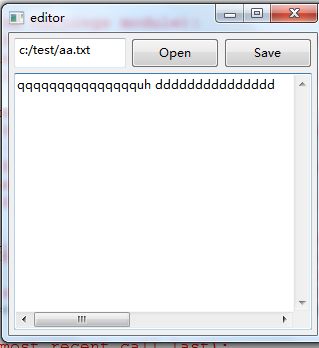python之GUI图形用户界面 2014-4-7
#图形用户界面
1.下载和安装wxPython
2.创建并显示一个框架
import wx #导入wxPython
app=wx.App()
win=wx.Frame(None)
win.Show() #调用窗口前需要show
app.MainLoop() #调用窗口
wxPython包含两个对象:
应用程序对象和根窗口
应用程序对象通过实例化wx.App实现
根窗口通过wx.Frame实现 完成图形的基本容器
wx.App wx的主要部分
import wx #导入
创建应用程序对象:
app=wx.App()
创建窗口 window-Frame
win=wx.Frame(None)
显示窗口:
win.Show()
事件循环展示出来
app.MainLoop()
#在窗口添加组件
btn=wx.Button(win)
设置组件位置,尺寸
size pos
添加组件
text control:wx.TextCtrl
设置为文本区
#coding:utf8
import wx
#导入
#创建应用程序对象:
app=wx.App()
#创建窗口 window-Frame 加上标题
win=wx.Frame(None,title="editor",size=(410,340))
#在窗口添加组件
wx.Button(win,label="Open", pos=(245,5),size=(80,25))
wx.Button(win,label="Save", pos=(325,5),size=(80,25))
wx.TextCtrl(win,pos=(5,5),size=(245,25))
wx.TextCtrl(win,pos=(5,35),size=(400,300),style=wx.TE_MULTILINE|wx.HSCROLL)
#btn=wx.Button(win)
#显示窗口:
win.Show()
#事件循环展示出来
app.MainLoop()
尺寸器:sizer wx.BoxSizer
管理添加在其中的组件布局位置
hbox=wx.BoxSizer(wx.HORIZONTAL
wx.VERTICAL)
增加panel以利于布局
sizer.add(组件,proportion=,flag=,border=)
事件处理:
组件的Bind绑定事件处理函数
组件 发生事件 对应事件行为(事件处理函数)
以下是简单记事本代码
#coding:utf8
import wx
#导入
#创建应用程序对象:
app=wx.App()
#创建窗口 window-Frame 加上标题
win=wx.Frame(None,title="editor",size=(410,340))
#定义函数
def openfile(evt):
#print "hello world"
#每按一次open按钮 就在屏幕上打印一行hello world
filepath=filename.GetValue()#获取文件名
fopen=open(filepath)#打开文件
#print fopen.read()#读取文件 输入屏幕
contents.SetValue(fopen.read())#将文件信息放入文本框
fopen.close()#关闭文件
def savefile(evt):
filepath=filename.GetValue()
fopen=open(filepath,'w')
fopen.write(contents.GetValue())#写入文件
fopen.close()
bkg=wx.Panel(win)
#在窗口添加组件
#将win换成bkg
openbutton=wx.Button(bkg,label="Open")
openbutton.Bind(wx.EVT_BUTTON,openfile)
#绑定事件 在openbutton按钮上绑定一个openfile事件函数
savebutton=wx.Button(bkg,label="Save")
savebutton.Bind(wx.EVT_BUTTON,savefile)
filename=wx.TextCtrl(bkg)
contents=wx.TextCtrl(bkg,style=wx.TE_MULTILINE|wx.HSCROLL)
hbox=wx.BoxSizer()
hbox.Add(filename,proportion=1,flag=wx.EXPAND)
hbox.Add(openbutton,proportion=0,flag=wx.LEFT,border=5)
hbox.Add(savebutton,proportion=0,flag=wx.LEFT,border=5)
bbox=wx.BoxSizer(wx.VERTICAL)
bbox.Add(hbox,proportion=0,flag=wx.EXPAND|wx.ALL,border=5)
#EXPAND 可以拉伸
bbox.Add(contents,proportion=1,flag=wx.EXPAND|wx.LEFT|wx.BOTTOM|wx.RIGHT,border=5)
#btn=wx.Button(win)
bkg.SetSizer(bbox)
#显示窗口:
win.Show()
#事件循环展示出来
app.MainLoop()
预览图片: